Co dělat, když mikrofon bzučí
 Pokud se profesionálně zabýváte používáním zvukové aparatury nebo máte doma domácí kino s karaoke, pravděpodobně jste narazili na problém s provozem této aparatury.
Pokud se profesionálně zabýváte používáním zvukové aparatury nebo máte doma domácí kino s karaoke, pravděpodobně jste narazili na problém s provozem této aparatury.
Hlavním problémem při provozu mikrofonu je výskyt dodatečného šumu, který narušuje správnou funkci a výrazně zhoršuje kvalitu zvuku.
V našem článku se pokusíme vysvětlit, proč vzniká šum v mikrofonu nebo sluchátkách. A po zjištění příčin závady vám řekneme, jak ji opravit.
Obsah článku
Příčiny hluku mikrofonu
Důvody pro výskyt hluku při práci mikrofonu mohou být způsobeny následujícími.
- Použijte při připojení kabelu bez speciálního vinutí vytváří nevhodnou frekvenci. V tomto případě absence zesilovače na vstupu nevytvoří správné napětí a frekvenci. To povede k hluku z elektrického spotřebiče.
- Mechanické poškození kabelu nebo krytu mikrofonu.
- Umístění telefonu v blízkosti. To může být zvláště patrné u příchozích hovorů kvůli průniku elektrického signálu se signálem mikrofonu.
- Důvod může spočívat v nesprávná konfigurace systému a softwaru. Obecně platí, že jakákoli technika používá k provozu určité napětí, proud a frekvenční rozsah. Pro normální provoz je nutné dodržet určité parametry.I nepatrné výkyvy mohou způsobit problémy.
RADA. Poslouchejte povahu hluku. Může mít různé frekvence, což ukazuje na různé problémy.
Metody odstraňování problémů
Pokud byl identifikován zdroj hluku, můžete začít s odstraňováním problémů. Je logické, že všechny manipulace budou prováděny podle typu problému. Nejjednodušší řešení často zahrnují neopravování mikrofonu, ale eliminaci vnějších faktorů.
- Přesuňte telefony a další zařízení dále od zařízení.
- Snažte se příliš nekývat mikrofonem a nedělat náhlé pohyby.
- Zkontrolujte připojení a typ kabelu. V případě potřeby jej vyměňte za stíněnou verzi.
- Odstraňte vnější vady nebo vyměňte díly karoserie za nové.
Pokud však důvod spočívá v nastavení systému, měli byste použít jiný algoritmus. V tomto případě budete muset provést správná nastavení a úpravy.
Nastavení zvuku
Pokud všechny výše uvedené akce nepřinesou žádný výsledek, měli byste přejít k nastavení programu. Často se stává, že důvod spočívá právě ve správném zapojení a regulaci.
Jako každá technologie má i audio zařízení své speciální programy, které zajišťují jejich propojení s ostatními zařízeními a prvky systému.
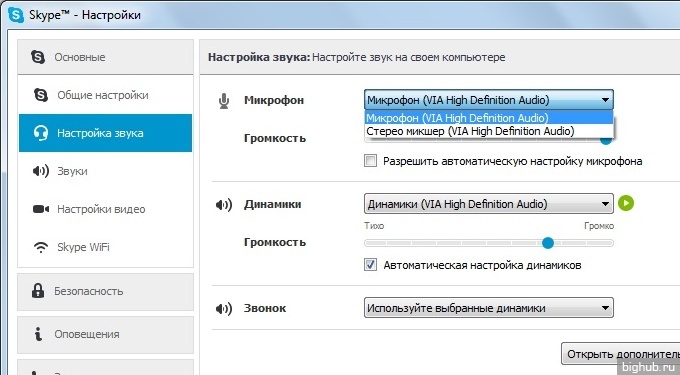
Proto Nejprve byste měli přejít do nabídky nastavení zvuku. V moderních modelech vývojáři vzali v úvahu možnost výskytu problémů a posunuli nastavení na novou úroveň.
Systém nyní poskytuje uživateli automatickou diagnostiku a odstraňování problémů. Chcete-li to provést, udělejte vše podle plánu.
Algoritmus
- V pravém dolním rohu obrazovky v oznamovacím panelu klikněte na ikonu reproduktoru.
- Z řady nabízených funkcí byste měli vybrat možnost detekce problémů se zvukem.
- Poté technik diagnostikuje a udělá vše za vás.
- Ve většině případů to stačí k zajištění čistoty a dobré kvality zvuku.
Nastavení úrovní
Dalším možným způsobem, jak zlepšit kvalitu, je úprava úrovní. Chcete-li to provést, musíte se přihlásit do počítače.
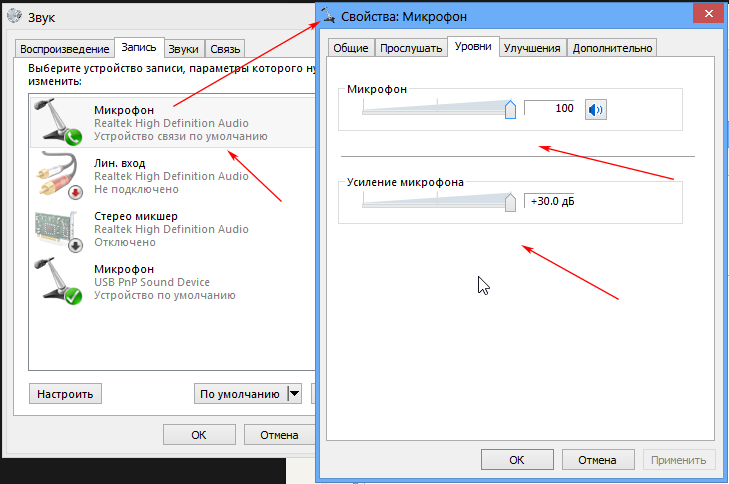
- Najděte sekci zvuku a poté do ní přejděte jakýmkoliv možným způsobem.
- Poté v okně, které se otevře, klikněte na sekci záznamu.
- Z poskytnutého seznamu vyberte mikrofon, který nefunguje správně. Zpravidla je zvýrazněn zelenou ikonou. Dvakrát na něj klikněte pravým tlačítkem myši.
- V horním řádku vyberte úrovně a posuňte spodní nastavovací lištu úplně doleva.
DŮLEŽITÉ. Použití funkce zesílení kromě čistého zvuku má za následek vzhled zbytečného pozadí. V případě potřeby stačí nastavit gain na 10 dB, což je pro dobrý zvuk bez rušení docela dost.
Kontrola ovladačů
Zajištění normálního provozu jakéhokoli zařízení připojeného k počítači je dosaženo přítomností ovladačů. Jedná se o druh programu, jehož čtením technologie rozumí, jaký algoritmus má provést. To zajišťuje koordinovaný provoz všech systémů.
Při připojení mikrofonu se obvykle používá Realtek.
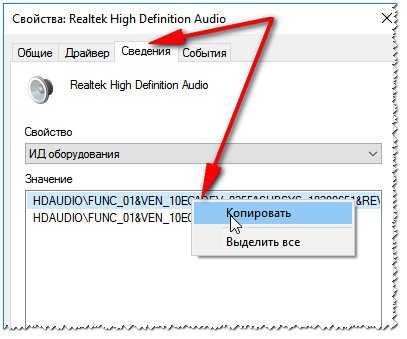
Nejlepším řešením je odinstalovat a znovu nainstalovat ovladač. Poté přejděte do systémové nabídky a v okně, které se otevře, najděte velmi důležitou volbu pro potlačení šumu a ozvěny.
Pokud se výsledek po provedení nezlepší, můžete znovu zkontrolovat přítomnost gainu v menu zvuku.





